
Inhaltsverzeichnis:
- Schritt 1: Komponenten
- Schritt 2: Teilevorbereitung
- Schritt 3: Gestalten
- Schritt 4: Drucken
- Schritt 5: Software
- Schritt 6: Montage
- Schritt 7: Vorbereitung
- Schritt 8: Das britische Wetter
- Schritt 9: Mein erster Versuch in der Astrofotografie
- Schritt 10: Helle Ideen…
- Schritt 11: Der Verrückte ist auf dem Gras
- Autor John Day [email protected].
- Public 2024-01-30 07:15.
- Zuletzt bearbeitet 2025-01-23 12:52.



Ich habe zwei andere Raspberry Pi-basierte Kameraprojekte vor [1] [2] gemacht. Dies, meine dritte Kameraidee, ist mein erstes Raspberry Pi Zero Projekt. Dies ist auch mein erster Versuch mit Astrofotografie!
Angeregt durch den jüngsten 'Supermoon' wollte ich das alte Celestron Firstscope 70 EQ meines Bruders wieder in Betrieb nehmen. In den letzten 10 Jahren sind die Okulare alle verschwunden, aber die Teleskopabdeckungen sind an Ort und Stelle geblieben, um den Staub fernzuhalten.
In meiner nützlichen Elektronikwanne befindet sich ein Pi Zero und ein passendes Kamerakabel. Zusammen mit einem LiPo, Powerboost 1000 und einem Kameramodul. Eine perfekte Koagulation der Komponenten, gerade reif für die Herstellung…..
Design-Briefing
Erstellen Sie eine drahtlose Kamera, die um den Raspberry Pi Zero herum aufgebaut ist und in eine 1,25-Zoll-Teleskop-Okularaufnahme passt.
Schritt 1: Komponenten

Elektronik
- Raspberry Pi Null.
- Raspberry Pi Kamera, (Amazon Affiliate Link).
- Raspberry Pi Zero Kamera FFC.
- Raspberry Pi USB Wifi Dongle, (Amazon Affiliate Link).
- Adafruit Powerboost 1000, (Amazon-Partnerlink).
- LiPo-Akku.
- MicroSD-Karte (Amazon Affiliate-Link).
- Verschiedener Draht.
- Miniatur-Schiebeschalter (SPDT), (Amazon Affiliate Link).
Raspberry Pi 3 | Optional (Amazon-Affiliate-Link)
Hardware
- 4 x 20 mm M3-Messing-Sechskant-Abstandshalter, weiblich-weiblich, (Amazon Affiliate Link).
- 8 x M3 10mm Innensechskantschrauben (Amazon Affiliate Link).
- 1 x SpoolWorks Basic Schwarz PLA Filament.
- 1 x NinjaTek NinjaFlex-Filament.
Dateien
Die STL-, STP- und 123dx-Dateien sind erhältlich bei | thingiverse.com
Bitte unterstützen Sie meine Arbeit hier auf Instructables und auf Thingiverse
indem Sie beim Kauf die folgenden Affiliate-Links verwenden. Vielen Dank:)
eBay.com | eBay.de | eBay.fr | Amazon.de
Schritt 2: Teilevorbereitung



Um die Dinge zu verkleinern und Zugriff auf die Kontakte des USB-WLAN-Dongles zu erhalten, müssen wir das Gehäuse vom Dongle entfernen. Einfach das Plastikgehäuse mit einem Messer auseinander spalten und die Platine vorsichtig entfernen.
Sie müssen auch das Objektiv vom Kameramodul entfernen. Es gibt eine Anleitung im Raspberry Torte-Wiki, die zeigt, wie das geht. Sie können diesen Schritt bis zum Zusammenbau belassen, wenn Sie nicht möchten, dass das Kameraobjektiv in der Zwischenzeit verstaubt.
Schritt 3: Gestalten
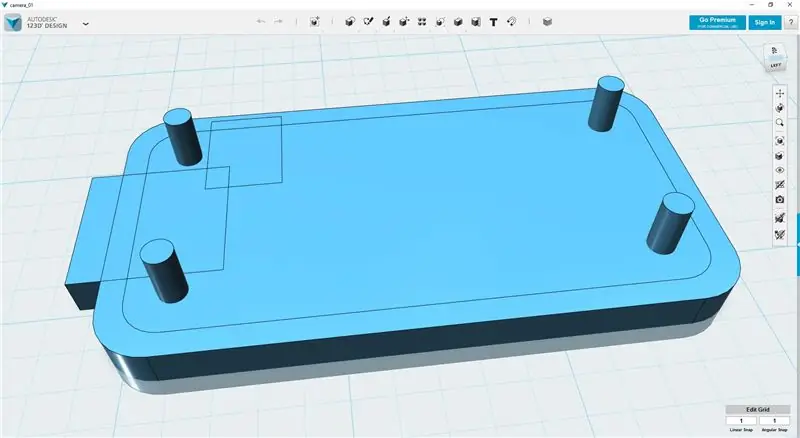
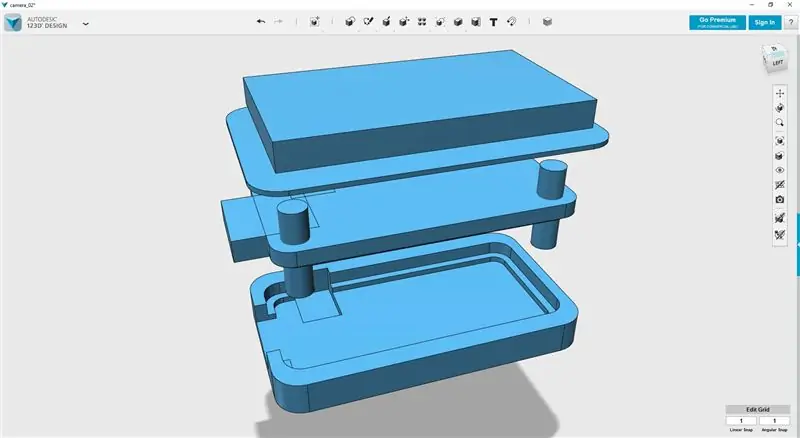
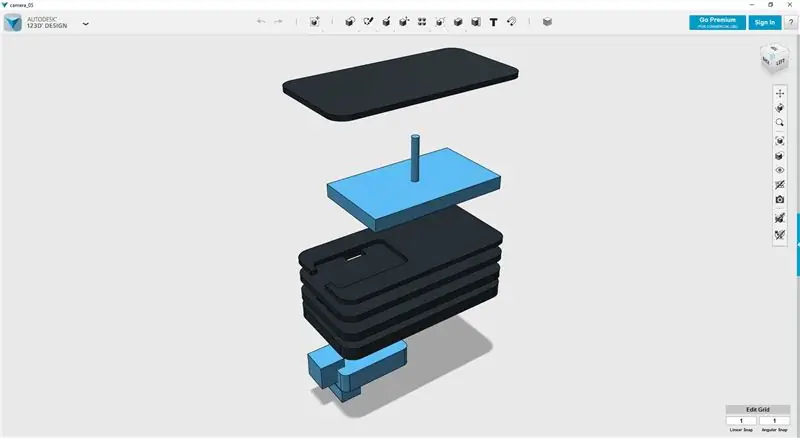
Ich verwende 123D Design, um die Teile zu modellieren.
Zu berücksichtigende Überlegungen sind der Weg für den FFC. Zugriff auf die SD-Karte, die MicroUSB-Buchse am Powerboost, Kabelwege, Platz für den LiPo-Stecker und irgendwo für den Wifi-Dongle und Schalter zum Mitnehmen. Außerdem muss die Kamera in einen standardmäßigen 1,25 Okularschlitz im Teleskop passen.
Ich begann, ein Gehäuse zu modellieren, das um die Zero herum passt, und notierte den SD-Kartensteckplatz und die Position des Kamera-FFC.
Wie bei meinen anderen Kameraprojekten habe ich ein Layer-Typ-Design verwendet, wobei jede neue Schicht einen Rahmen für eine neue Komponente oder Komponenten bildet.
Es ist leicht zu vergessen, dass Drähte benötigt werden, um die Elektronik miteinander zu verdrahten. Achten Sie also darauf, die Kabelführung hinzuzufügen.
Das letzte Merkmal für den Körper ist eine Methode, um alles zusammenzuhalten. Durch die Verwendung von Messing-Sechskant-Abstandshaltern bleiben die Dinge sauber, ohne dass Muttern an der Außenseite der Kamera sichtbar sind.
Keine Kamera ist ohne Zubehör komplett. Ich habe einen Objektivdeckel entworfen, der in flexiblen Materialien bedruckt werden kann, und einen Adapterring für größere 2 -Okularteleskope.
Beim Zusammenbau stellte ich fest, dass das Kamerakabel nicht lang genug war! Anstatt ein längeres, nicht standardmäßiges Kabel zu verwenden und die Dinge für jeden zu verkomplizieren, der seine eigene Kamera bauen wollte, passe ich die Designs an, um die fehlende Länge des FFC zu kompensieren. Ich habe die Position der Kamera von der Körpermitte zur Seite verschoben.
Schritt 4: Drucken
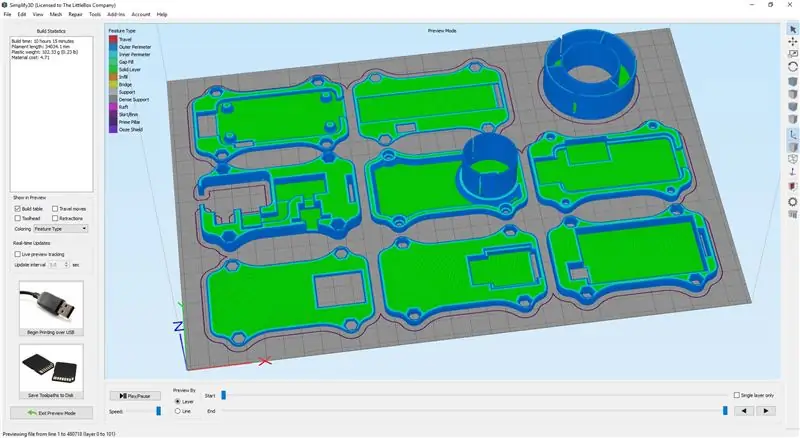


Ich verwende Simplify3D, um die Modelle für den Druck zu schneiden. Sie werden auf der BigBox von E3D gedruckt.
Importieren Sie die Modelle in Ihren Slicer. Da ich eine BigBox habe, passen sie alle zusammen auf das Druckbett. Konfigurieren Sie Ihren Slicer.
Slicer-Einstellungen
- 0,25 mm Schichthöhe.
- 15% Füllung.
- 3 Umfänge.
- 3 oberste Schichten.
- 3 untere Schichten.
- 50 mm/s Druckgeschwindigkeit.
Der Druck dauerte ~10 Stunden, um alle 8 Teile zu machen. Wenn Sie einen Raspberry Pi übrig haben, können Sie Ihren Drucker mit dem fantastischen OctoPrint aus der Ferne überwachen und steuern!
Gehäuse und Adapter sind mit SpoolWorks Basic Black PLA Filament bedruckt. Die Kappe ist mit NinjaTek NinjaFlex Filament bedruckt.
Während Sie darauf warten, dass der Druck fertig ist, ist jetzt eine gute Zeit, um die Software zu sortieren.
Schritt 5: Software
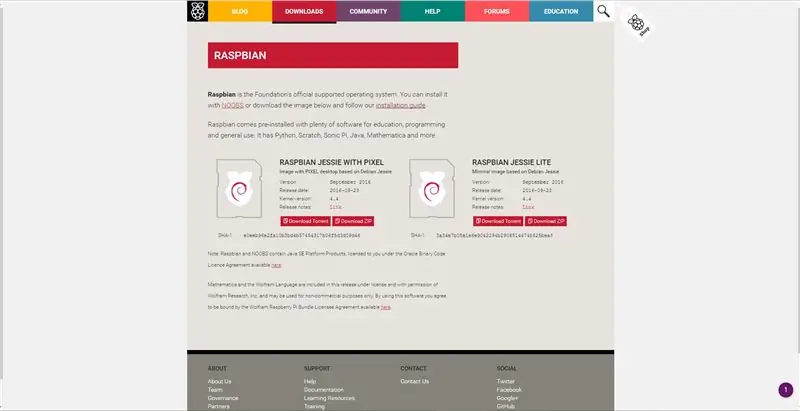
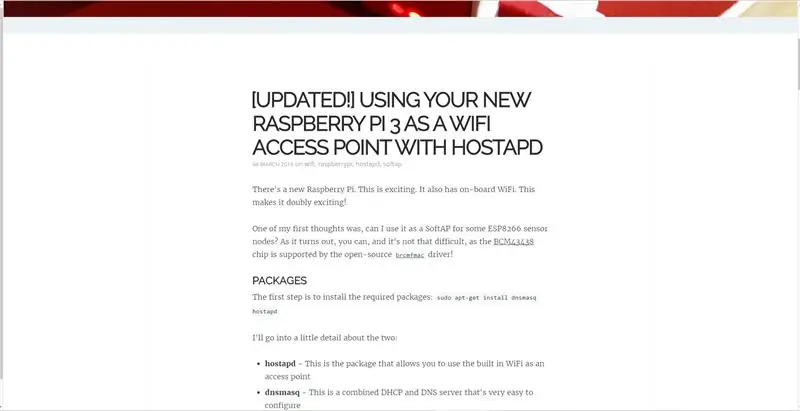
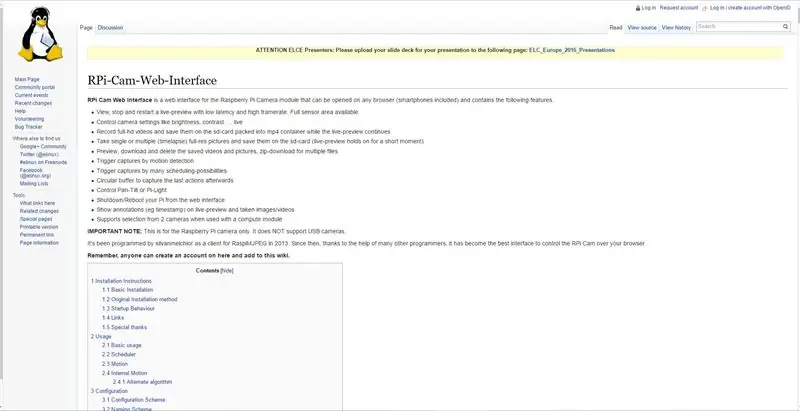
Sie benötigen einen Standard-Raspberry Pi, um die SD-Karte für die Kamera vorzubereiten.
Da wir das vollständige Raspbian-Image nicht wollen oder brauchen, können wir damit beginnen, die Jessie Lite-Image-Datei von der Raspberry Pi-Website herunterzuladen. Folgen Sie der Installationsanleitung, um das Bild auf die SD-Karte zu schreiben.
Da wir über WLAN auf die Kamera zugreifen, müssen wir nun ein Webinterface für die Kamera installieren. Ich verwende das RPi-Cam-Web-Interface. Folgen Sie deren Anleitung, um die Software in Ihrem Image-Build zu installieren.
Der WiFi-Dongle muss als Hotspot konfiguriert werden. Es gibt eine hilfreiche Anleitung von Phil Martin, die den RPi als Hotspot konfiguriert | WLAN-Hotspot. Im Abschnitt KONFIGURIEREN VON HOSTAPD benenne ich die ssid von Pi3-AP in Telescope um.
Um Streulicht zu stoppen, kann die integrierte LED der Kamera mithilfe dieser Anleitung ausgeschaltet werden | LED deaktivieren.
Sie können die MicroSD-Karte nach dem ordnungsgemäßen Herunterfahren einfach aus dem Standard-RPi entfernen und direkt in das RPi Zero stecken. Sie müssen keine Änderungen an der Software vornehmen, damit sie funktioniert.
Sie haben auch die Möglichkeit, den Raspberry Pi Zero einfach mit Ihrem WLAN-Heimnetzwerk zu verbinden, sollte er sich in Reichweite Ihres Teleskops befinden.
Schritt 6: Montage



Gedruckte Teile
Ich habe eine Nadeldatei zu den oberen Oberflächen aller gedruckten Teile genommen, mit Ausnahme der letzten Schicht. Dadurch werden alle hohen Stellen entfernt und eine gleichmäßige und flache Passform beim Stapeln der Schichten gewährleistet.
Raspberry Pi Zero Wiring
Wir benötigen vier Drähte, die an den Pi angelötet werden, zwei Stromkabel und zwei USB-Kabel. Ich habe die Drähte von einem alten USB-Kabel recycelt. Anhand der Anleitung von Chris Robinson zum Hinzufügen eines Low-Profile-WLAN-Dongles zum Raspberry Pi Zero können wir die richtigen Lötpads auswählen.
In Chris' Anleitung verwendet er die Lötpads auf der Unterseite für den Stromeingang, wir werden jedoch den GPIO verwenden, um 5 V in den RPi einzuspeisen. Mit dieser Anleitung zu den RPi GPIO und Pins wissen wir, dass wir +5V (rotes Kabel) an Pin 2 und GND (schwarzes Kabel) an Pin 6 anschließen möchten.
Schicht 1 - 3
Befestigen Sie die vier 20-mm-Messing-Sechskant-Abstandshalter mit 4 x M3 10-mm-Innensechskantschrauben am ersten gedruckten Teil. Legen Sie das Teil nach unten. Passen Sie den FFC an das RPi an und platzieren Sie ihn in das gedruckte Teil. Vergessen Sie nicht, die MicroSD-Karte einzusetzen!
Bringen Sie die zweite Schicht über der Oberseite an und stellen Sie sicher, dass das Kabel und der FFC durch die Löcher geführt werden.
Lage 3 auf den Stapel legen, Kabel wieder mit den Kabeln nehmen.
Schicht 4
Mit der Pinout-Referenz aus Chris' Handbuch können wir Stromkabel an den WiFi-Dongle löten.
Lage 4 auf den Stapel legen und dabei auf die Drähte achten.
Löten Sie die beiden Kabel von den USB-Pads des RPi an den WiFi-Dongle. Legen Sie den Dongle zusammen mit dem Powerboost 1000 in den Stack.
Schneiden Sie die vier Stromkabel auf Länge und löten Sie sie an den Powerboost. Überprüfen Sie die Verbindungen anhand des Pinouts-Leitfadens von Adafruit.
Der Netzschalter benötigt drei Anschlüsse. Ich habe ein Stück 3-Wege-Flachbandkabel an den Schalter gelötet, bevor ich ihn in Schicht 4 einpasse. Verlegen Sie die Drähte um den Powerboost und löten Sie ihn ein. Überprüfen Sie die Anschlüsse anhand der EIN / AUS-Anleitung von Adafruit.
Die Batterie
Die Drähte an der Batterie sind zu lang und sollten idealerweise gekürzt werden.
Dies ist ein potenziell gefährlicher Schritt und sollte nur versucht werden, wenn Sie mit Ihren Fähigkeiten vertraut sind, dies sicher zu tun
Beginnen Sie damit, das Kaptonband zu entfernen, das die Platine und die Lötanschlüsse des Akkus bedeckt. Wenn Sie keine eigene Klebebandrolle haben, bewahren Sie das entfernte Klebeband für den Wiederzusammenbau des Pakets auf.
Lösen Sie die Drähte von der Platine und passen Sie den Stecker an den Powerboost an.
Führen Sie die Drähte durch das Loch in Lage 5 und nähern Sie sich der erforderlichen Länge, bevor Sie den Überschuss abschneiden. Es ist sicher, etwas mehr Draht zu lassen, als Sie denken, dass Sie benötigen.
Löten Sie die Drähte an die Batterie und wickeln Sie die Platine in Kaptop-Band ein.
Schicht 5
Ich habe der Unterseite von Schicht 5 zwei Schaumstoffpolster hinzugefügt, um zu verhindern, dass sich der Powerboost bewegt.
Führen Sie den Batteriestecker durch das Loch in Schicht 5 und stecken Sie ihn in den Powerboost.
Führen Sie den FFC durch das Loch in Schicht 5 und legen Sie ihn auf den Stapel.
Legen Sie die Batterie in den Raum in der Schicht.
Prüfen
Jetzt ist ein guter Zeitpunkt, um zu überprüfen, ob alles funktioniert. Verbinden Sie die Kamera kurz mit dem FFC und betätigen Sie den Schalter. Das Licht am Powerboost sollte aufleuchten (in Schicht 3 befindet sich ein kleines Loch, durch das Sie die blaue Power-LED sehen können).
Warten Sie einen Moment und suchen Sie mit Ihrem Telefon, Mobiltelefon oder einem anderen WLAN-Gerät nach der Teleskop-Ssid. Sie sollten sich verbinden können und wenn Sie Ihren Browser auf 127.24.1.1 zeigen, sollte Ihnen das RPi-Cam-Web-Interface angezeigt werden.
Wenn alles gut ist, fahren Sie das System herunter, schalten Sie den Schalter aus, entfernen Sie die Kamera und fahren Sie mit dem Aufbau fort. Wenn Sie feststellen, dass die Dinge nicht nach Plan gelaufen sind, lesen Sie die Anweisungen noch einmal durch und beheben Sie Ihre Probleme.
Schicht 6
Falls noch nicht geschehen, entfernen Sie bitte das Objektiv vom Kameramodul. Anweisungen finden Sie im Raspberry Torte Wiki.
Legen Sie Schicht 6 auf den Stapel, führen Sie den FFC durch und befestigen Sie die Kamera am FFC.
Schicht 7
Während Sie die Kamera in Ebene 6 gedrückt halten, fügen Sie Ebene 7 zum Stapel hinzu.
Schicht 8
Halten Sie Schicht 7 in Position und platzieren Sie Schicht 8 darüber. Lassen Sie die Kamera an der Öffnung in Ebene 8 ausrichten.
Sichern Sie Schicht 8 mit 4 x M3 10mm Innensechskantschrauben.
Kamerakappe
Sobald alles zusammengebaut ist, montieren Sie die Kappe an der Kamera. Dies wird dazu beitragen, Staub und andere Ablagerungen vom empfindlichen CCD fernzuhalten.
Schritt 7: Vorbereitung


Bevor wir anfangen
Sie müssen sicherstellen, dass der Akku vollständig geladen ist. Stecken Sie ein Micro-USB-Ladegerät in den Anschluss am Powerboost. Es sollte etwas mehr als zwei Stunden dauern, bis es vollständig geladen ist. Achten Sie darauf, dass die kleine grüne LED aufleuchtet, wenn sie vollständig aufgeladen ist. Sie sollten sie durch die Lücke gerade noch sehen können.
Es ist erwähnenswert, dass es mehr als eine Möglichkeit ist, ein Netzteil mit sich herumzutragen. Der Powerboost verfügt über ein vollwertiges Energiemanagement und kann gleichzeitig den Akku laden und die Kamera mit Strom versorgen. Wenn Sie sich in der Nähe einer Steckdose befinden, hindert Sie nichts daran, ein USB-Ladegerät an die Kamera anzuschließen, um endlose Aufnahmen zu machen. Stellen Sie nur sicher, dass sowohl das Netzteil als auch der Akku 2 A oder mehr liefern können.
Schritt 8: Das britische Wetter

Manche Dinge lassen sich nicht kontrollieren
Sooooo, es ist bewölkt.
Es könnte schlimmer sein, denke ich.
Zumindest regnet es nicht.
Noch.
Oh. Nein. Warte, jetzt regnet es.
Schritt 9: Mein erster Versuch in der Astrofotografie



Während der Mond im Moment morgens am Himmel zu sehen ist, habe ich beschlossen, die Kamera und mich selbst bei Tageslicht auszuprobieren, damit ich sehen kann, was ich tue. Da ich neu in diesem Bereich war, fühlte ich es am besten, dies während des Tages zu tun.
Nachdem ich das Teleskop aufgestellt und die Kamera in die Diagonale installiert hatte, schaltete ich die Kamera ein, verband mich mit dem WLAN-Zugangspunkt, lud meinen Browser und begann dann nach dem Mond zu suchen (Wenn Sie wie ich auf Ihrem Handy sind, habe ich gefunden Ich musste die mobilen Daten ausschalten, sonst würde sich das Telefon nicht mit dem RPi-Webserver verbinden und stattdessen versucht, über das mobile Datennetz zu gehen).
Da ich dies noch nie zuvor getan hatte, war ich mir nicht ganz sicher, was ich tat. Um zu überprüfen, ob die Kamera funktioniert, habe ich die Vorderseite abgedeckt und bestätigt, dass die Kamera funktioniert, als das Bild auf meinem Telefon dunkel wurde. Als nächstes wackelte ich einfach mit dem Teleskop herum und suchte nach einer Lichtänderung oder einem Lichtfleck. Tatsächlich fand ich einen und nach einiger Zeit des Herumfummelns an der Teleskopsteuerung schaffte ich es, ihn stabil im Blickfeld zu bekommen.
Als nächstes steht der Fokus. Das Teleskop hat einen großen Brennweitenbereich und das Drehen der Fokusknöpfe auf der Rückseite brachte den Mond leicht in den Fokus (ich habe dies ursprünglich ohne die Diagonale versucht, aber festgestellt, dass der Weg nicht ausreicht und die zusätzliche Entfernung erforderlich ist, die von bereitgestellt wird der Richtungswechsel).
Jetzt hatte ich den Mond in Schuss und habe ein paar Fotos gemacht. Wie Sie auf den beigefügten Bildern sehen können, befindet sich viel Staub und Schmutz im Lichtweg. Vor lauter Aufregung habe ich vergessen, die Linsen und den Schrägspiegel zu reinigen! Es gibt auch einen roten Farbton, ich bin mir im Moment nicht ganz sicher, woran das liegt…
Ich werde das Teleskop gut abstauben und die besten Einstellungen für die Kamera recherchieren, um mich auf meinen nächsten Blick nach oben vorzubereiten…
Die Bilder wurden in Photoshop angepasst. Alles, was ich getan habe, ist die in Photoshop integrierte Auto-Ton-Funktion zu verwenden. Ich habe alle unbearbeiteten Rohbilder als ZIP-Datei angehängt.
Die auf den Fotos angezeigte Uhrzeit und das Datum sind falsch, da sich keine Echtzeituhr in der Kamera befindet. Die Bilder wurden am Morgen des 19. November 2016 um ca. 0900 UTC aufgenommen.
Schritt 10: Helle Ideen…



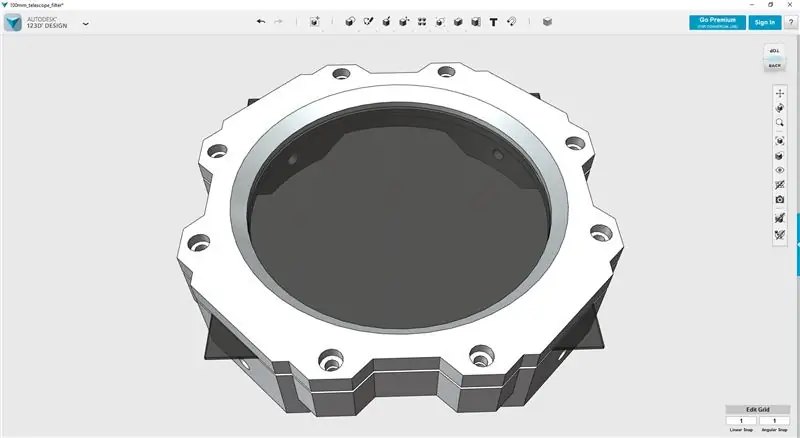
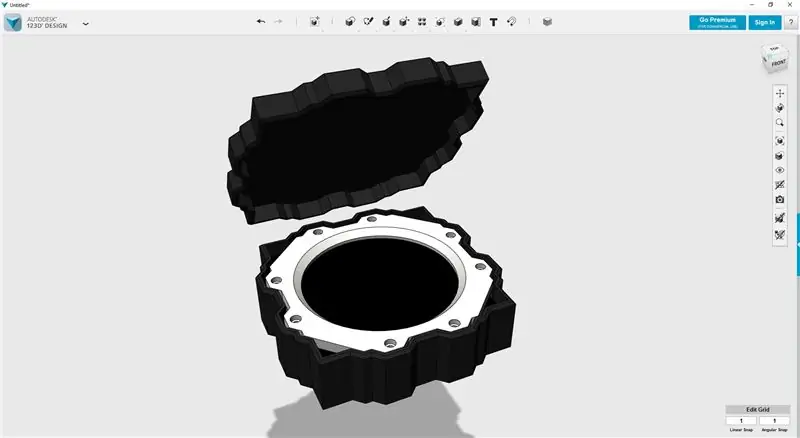
In den dazwischenliegenden Tagen zwischen Regen, Wolken und Sonnenschein zeichnete ich ein schnelles Design, um einen Sonnenfilter am Teleskop anzubringen. Der Filter ist für Teleskope mit einem Tauschutz bis zu 100 mm (4 ) Durchmesser ausgelegt und enthält auch ein Etui, um den Filter bei Nichtgebrauch sicher aufzubewahren.
Von thingiverse.com herunterladen |
Sonnenfleck
Ich wartete ein paar Tage, bis die Sonne herauskam, befestigte den Filter am Teleskop und richtete ihn gen Himmel. Ich habe die Linsen und die Diagonale vor dem Anbringen der Kamera gründlich gereinigt.
Man muss besonders vorsichtig sein und nie direkt in die Sonne schauen, das wäre albern!
Mit dem Rücken zur Sonne baute ich das Teleskop auf, montierte den Filter und befestigte die Kamera. Als ich die Sonne im Blick hatte, stellte ich fest, dass es einen Sonnenfleck gab! Ich versuchte, so gut wie möglich zu fokussieren, bevor ich ein paar Fotos machte. Ich habe auch ein paar Videos verwaltet.
Ich habe immer noch Probleme mit der Fokussierung der Kamera, ich bin mir nicht sicher, ob dies an meiner Unfähigkeit liegt, den Teleskopfokus richtig zu verwenden, oder ob es zu viel Dunst gibt oder ob es etwas anderes ist. Es gibt ein bisschen Wackeln, selbst wenn der Wind das Teleskop schaukelt.
Mir ist aufgefallen, dass die rote Blendung verschwunden ist, aber auch das könnte daran liegen, dass ich direkt auf das Teleskop zeige.
Ich werde es als nächstes im Dunkeln versuchen…
Die Bilder wurden am Nachmittag des 25. November 2016 um ca. 1300 UTC aufgenommen.
Schritt 11: Der Verrückte ist auf dem Gras





Es ist fast drei Wochen her, dass die Bedingungen richtig waren, um das 'Scope' nach draußen zu bringen.
Diesmal ist es dunkel! Mit meinen Erkenntnissen aus den beiden vorherigen Ausflügen habe ich es geschafft, ein paar schöne Fotos und ein paar gute Videos zu machen.
Ich habe immer noch Probleme mit dem Fokus und einem roten Farbton. Wenn jemand die Ursache kennt, würde ich es wirklich gerne wissen.
Ich glaube, ich brauche ein steiferes Stativ, um mit dem Wackeln zu helfen, oder einen motorisierten Okularauszug………
Die Fotos und Videos wurden am 14. Dezember 2016 um 1830 UTC aufgenommen.
Empfohlen:
DIY So zeigen Sie die Zeit auf dem M5StickC ESP32 mit Visuino an - Einfach zu tun: 9 Schritte

DIY So zeigen Sie die Zeit auf dem M5StickC ESP32 mit Visuino an - Einfach zu machen: In diesem Tutorial lernen wir, wie Sie den ESP32 M5Stack StickC mit Arduino IDE und Visuino programmieren, um die Zeit auf dem LCD anzuzeigen
M5STACK So zeigen Sie Temperatur, Feuchtigkeit und Druck auf dem M5StickC ESP32 mit Visuino an - Einfach zu tun: 6 Schritte

M5STACK So zeigen Sie Temperatur, Luftfeuchtigkeit und Druck auf dem M5StickC ESP32 mit Visuino an - Einfach zu machen: In diesem Tutorial lernen wir, wie Sie den ESP32 M5Stack StickC mit Arduino IDE und Visuino programmieren, um Temperatur, Luftfeuchtigkeit und Druck mit dem ENV-Sensor (DHT12, BMP280, BMM150)
Verbinden eines GPS-Moduls mit dem Raspberry Pi: Dashcam Teil 2: 3 Schritte

Anbindung eines GPS-Moduls an den Raspberry Pi: Dashcam Teil 2: Dies ist Teil 2 des Dashcam-Projekts und in diesem Beitrag erfahren Sie, wie Sie ein GPS-Modul an den Raspberry Pi anschließen. Wir verwenden dann die GPS-Daten und fügen sie dem Video als Textüberlagerung hinzu. Bitte lesen Sie Teil 1 über den untenstehenden Link, bevor Sie
Erste Schritte mit dem SkiiiD-Editor: 11 Schritte

Erste Schritte mit dem SkiiiD-Editor: skiiiD-Editor, Entwicklungsboard-Firmware IDEskiiiD-Editor basiert auf skiiiD (Firmware Development Engine). Jetzt ist es mit Arduino UNO, MEGA und NANO mit 70+ Komponenten kompatibel.BetriebssystemmacOS / WindowsInstallierenBesuchen Sie die Website https:
Raspberry Pi mit dem mobilen Bildschirm verbinden – wikiHow

So verbinden Sie Raspberry Pi mit dem mobilen Bildschirm: Haben Sie einen Raspberry Pi, aber keinen Monitor. Was werden Sie dann tun, werden Sie einen Monitor kaufen, vielleicht werden Sie nur eine Sekunde warten……. ….! Wird dieser Monitor mit Wechselstrom betrieben? aber was wenn man zugreifen will (starten, programmieren
